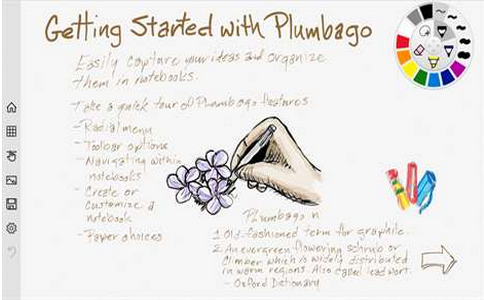电脑一键重装系统如何操作
时间:2023-06-19 17:35:05
随着电脑的配置更新升级了也需要操作系统的更新升级,让这两者能够相互联系,当然也可以相互连接起来。windows操作系统的发展是微软公司的知识产权的标志。现在的科技.技术的创新发展下,重装系统的软件也越来越多了,琳琅满目的,今天小编就给大家带来电脑一键重装系统教程。
工具/原料:
系统版本:windows7专业版
品牌型号:华为MateBook 14
软件版本:装机吧一键重装系统V2290+系统之家装机大师V1.3.1
方法/步骤:
方法一:使用装机吧工具一键重装系统
1、首先需要打开装机吧网站,下载安装装机吧一键重装系统软件,鼠标双击打开在上面找到你要下载的win7系统。
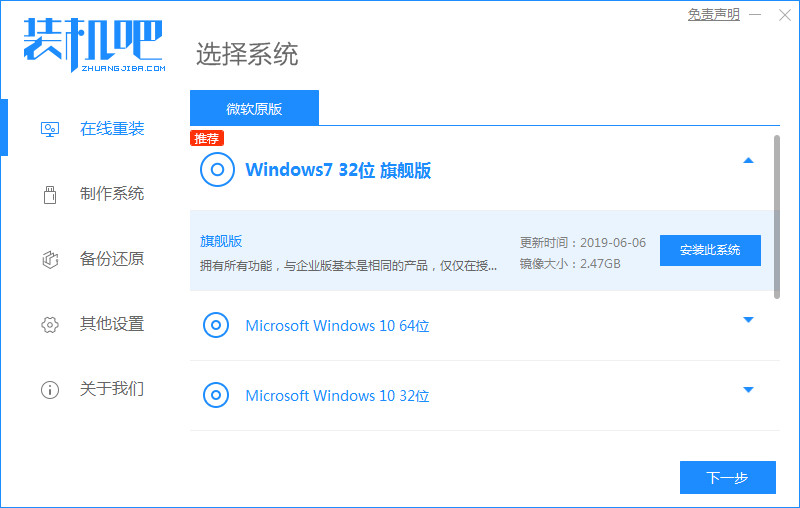
2、请大家耐心等待下载选择好的系统一次安装所需要的环境。完成后,点击立即重启电脑即可。
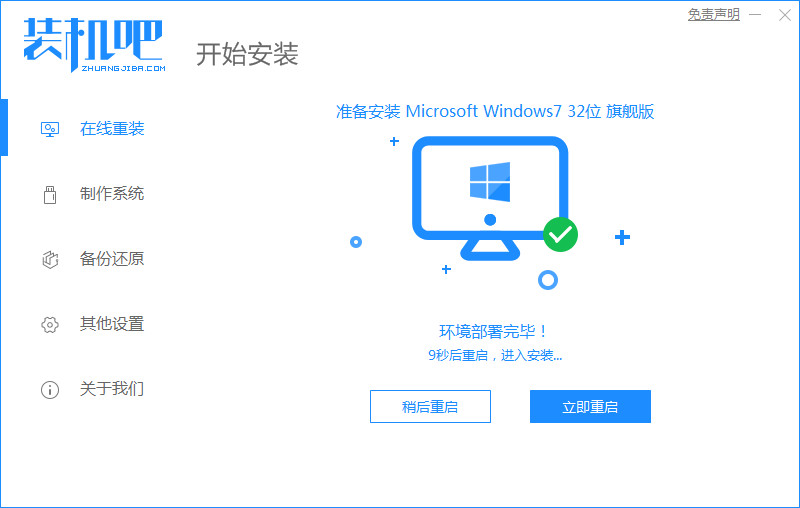
3、接着选择带有“PE-MSDN”的选项,按回车进入启动界面。
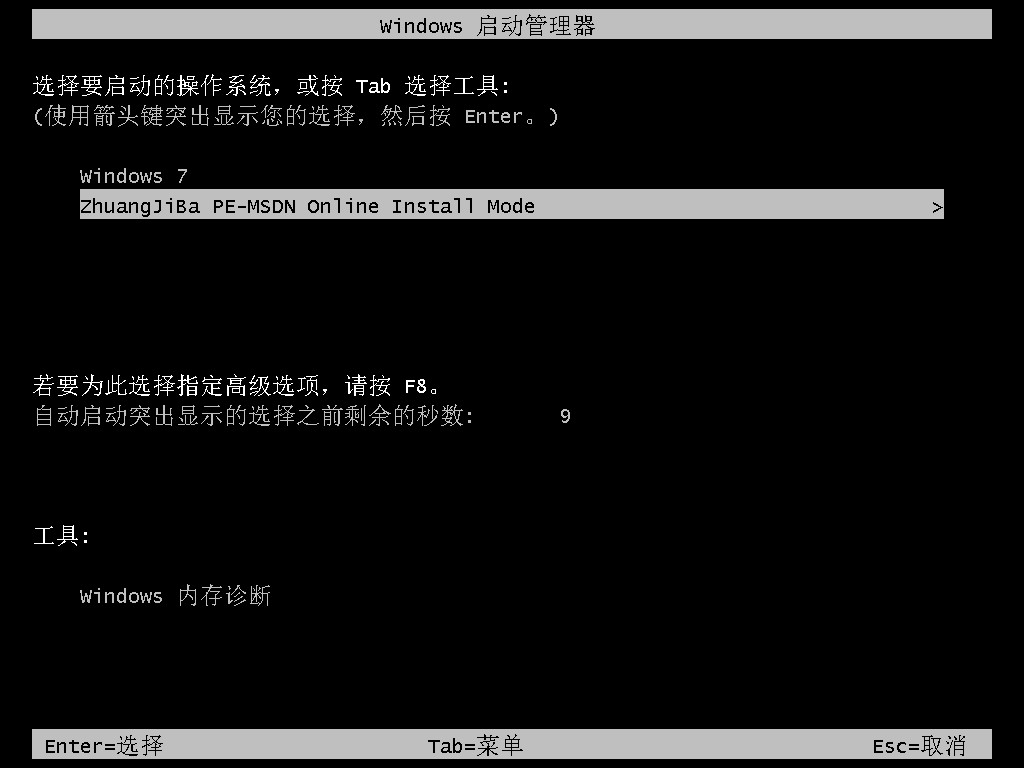
4、电脑在pe系统内,继续安装系统,安装完成后我们再次点击立即重启下电脑。
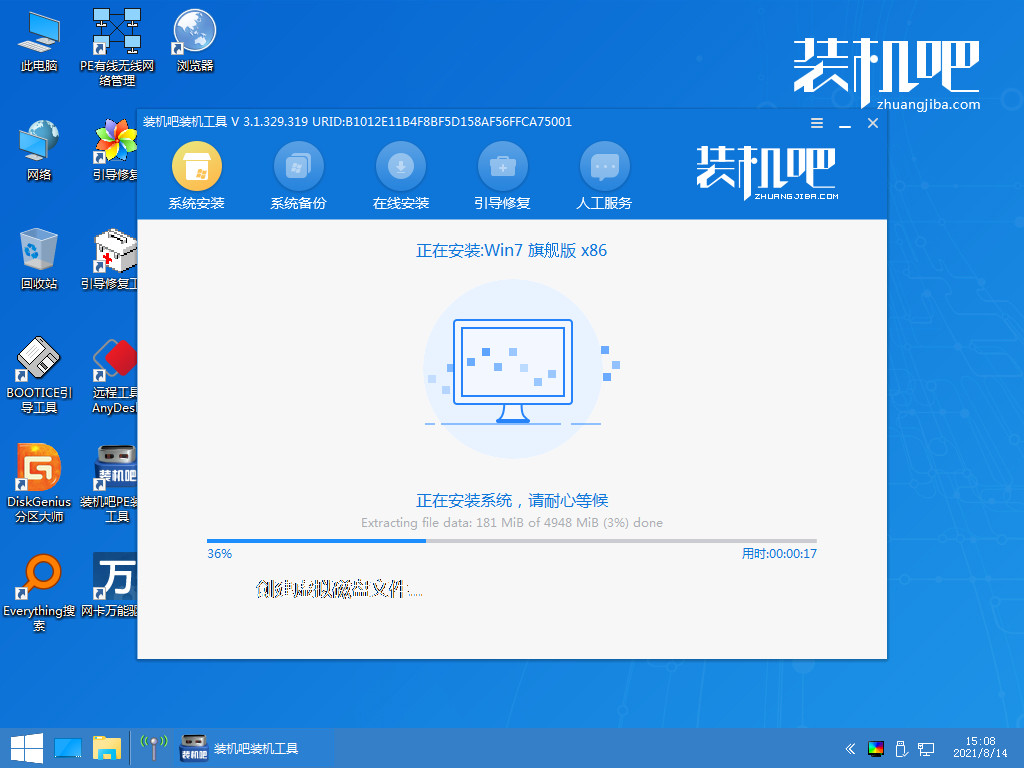
5、直至电脑进入Windows7界面,一键重装系统windows7安装成功。
#FormatImgID_4#
方法二:借助系统之家装机大师一键重装系统
1、首先在电脑上先下载安装系统之家装机大师工具并打开,工具此时将会自动检测当前电脑系统的相关信息,点击下一步。
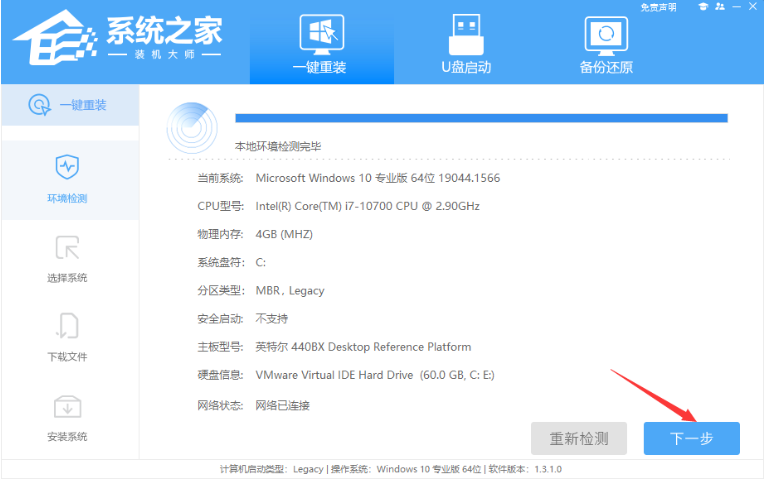
2、选择我们所需要安装的win7系统,点击下一步。
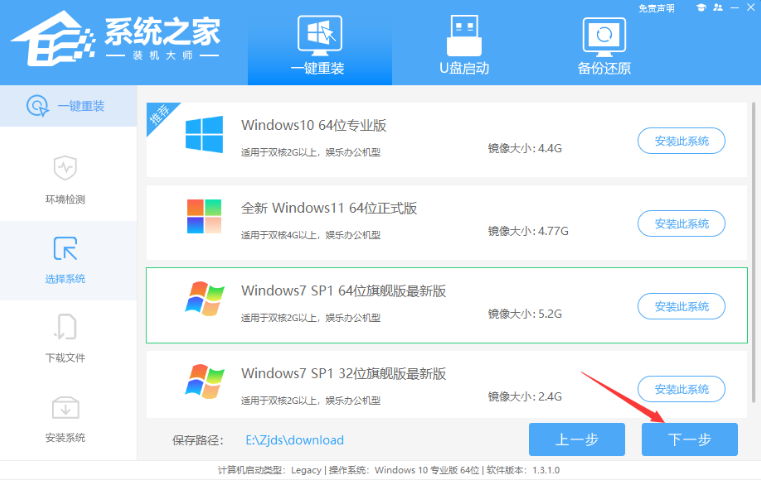
3、选择好系统之后,进入到下载PE数据和系统的环节当中,请大家耐心等候软件完成即可。
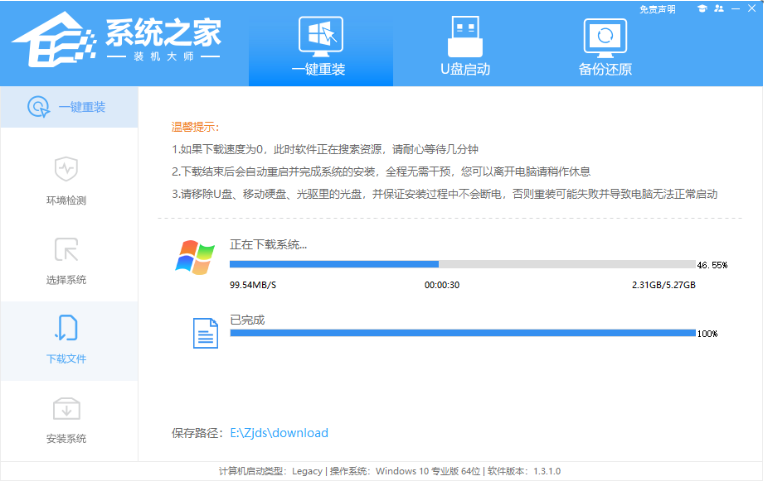
4、以上操作完成,在界面中点击【立即重启】。
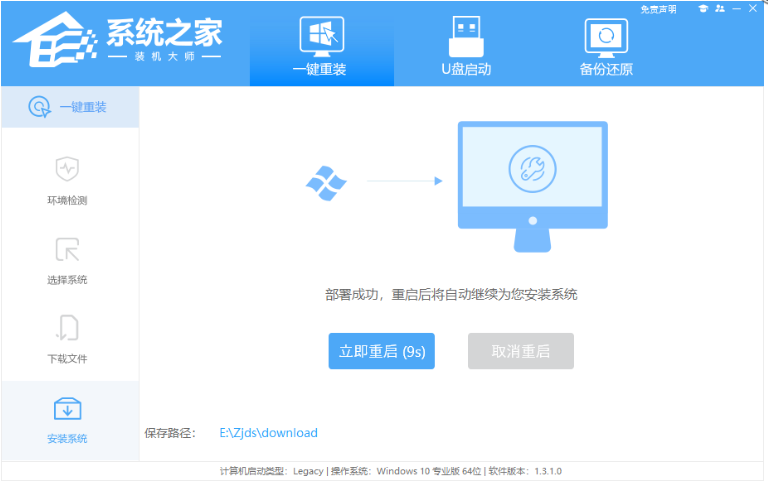
5、重启电脑之后进入了开机选项界面,选择【XTZJ_WIN10_PE】按回车键进入。
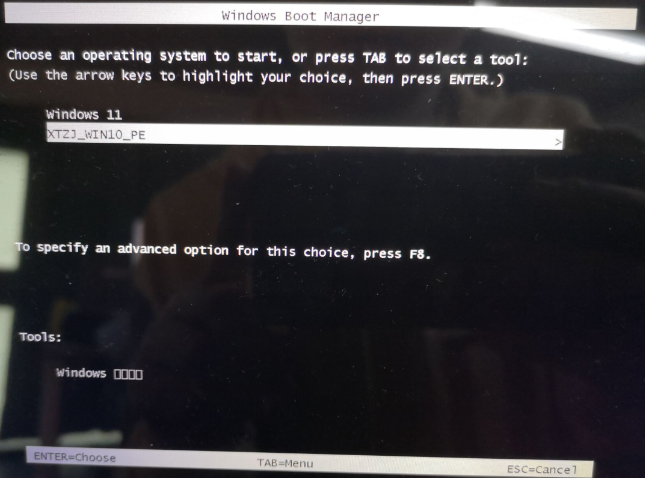
6、进入之后,系统将会自动进行备份还原,耐心等待完成。
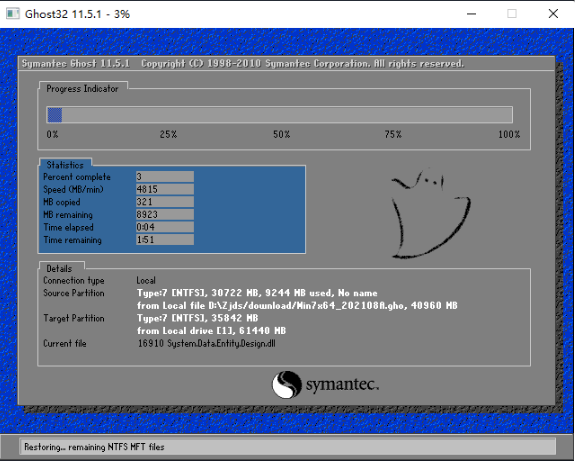
7、完成后将会再次重启点击立即重启,自动进入系统安装界面,直至进入到新的页面时,重装win7就完成啦。
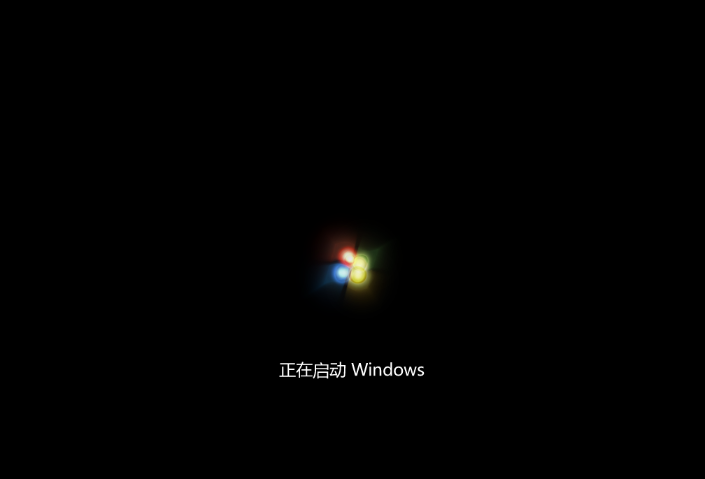
总结:
方法一:使用装机吧工具一键重装系统
1、打开装机工具,选择win7系统下载;
2、重启电脑之后进入pe系统安装;
3、安装完成重启电脑直至进入桌面。
方法二:借助系统之家装机大师一键重装系统
1、打开工具,耐心等待检测,选择系统下载;
2、重启电脑按回车进入pe系统备份还原;
3、再次重启电脑进行安装,直至进入新界面。
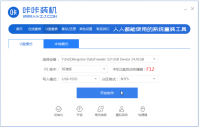
电脑系统使用的时间久后难免会遇到各种各样的问题,比如说常用的电脑黑屏情况。最近就有网友因为电脑黑屏进不了系统,想重装系统都不知道该怎么操作。那么今天小编来跟大家说说电

2017年已经进入到尾声了,很多平台的积分也都会在年底清零,小伙伴们,你们的支付宝蚂蚁积分也会在年底清零哦,根据支付宝的最新活动,蚂蚁积分达到69999分的用户可以积分免费兑换一部iPhone X,赶快随小编一起来看看吧!
mac怎么切换成ios系统? 很抱歉,无法进行该操作。mac和iOS是两个不同的操作系统,并且它们的硬件和软件设计也不同。因此,无法将mac切换成iOS系统。 mac安装win10怎么回mac系统? 先下载WIN10官方镜像,在MSDN下下载1607版本的,然后把ISO镜像解压到U盘根目录装的话用
树莓派4b参数? 型号树莓派4b 参数核心 CPU:Broadcom BCM2711,1.5 GHz,64-bit,4核心,ARM Cortex-A72 架构,1MB shared L2 cache RAM:1、2、4 GB LPDDR4-3200 RAM (shared with GPU) 网络 以太网:10/100/1000 Mbit/s 无线网:b/g/n/ac 双频 2.4/5 GHz 蓝牙:5.0
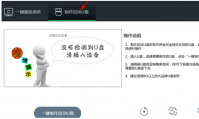
老友装机大师是一款功能齐全的装机软件,只需一键,即可轻松完成系统重装,深受广大电脑小白的喜爱,下面就和大家介绍一下老友一键重装系统操作步骤吧。 工具/原料: 系统版本:

相信很多小伙伴们知道植物大战僵尸2死神僵尸,但是不知道他的数值怎么样吧,所以小编为大家带来了植物大战僵尸2死神僵尸图鉴一览,感兴趣的小伙伴们快来一起看看吧。 植物大战僵尸

吃鸡重复名生成器下载-吃鸡重复名生成器app是一款专为吃鸡游戏玩家打造的起名辅助软件,玩家可以在该软件中生成各种可复制的个性化网名,让你看起来独一无二,有需要的玩家们快来下载吃鸡重复名生成器吧。,您可以免费下载安卓手机吃鸡重复名生成器。

妖趣小剧场:更短的时间,更好的故事! 妖趣小剧场,是一款竖屏观看的小视频软件。视频内容贴近百姓生活,有乡村爱情、校园、悬

51证件照制作app是一款专门帮助使用者拍摄证件照的app,51证件照制作app拥有独特的拍照功能,51证件照制作app使用非常方便,为需要证件照拍摄的用户提供帮助,包含丰富的格式选择。 软件

袖珍战争模拟器下载,袖珍战争模拟器是一款非常有趣的塔防游戏,游戏画面非常精致,在袖珍战争模拟器游戏里玩家可以选择强力的武器,与各种入侵的敌人进行战斗,并成为最后的胜利者。

在房间的角落里玩下载,在房间的角落里玩是一款表现不俗的冒险动作类手游,在房间的角落里玩游戏中凭借着出众的操作技巧来完成挑战,你就要完成各种各样的游戏任务,获得更多的金币,有喜欢的朋友快来下载体验吧。

美男来我闺房是一款卡通风格的趣味休闲游戏,美男来我闺房游戏里有不同风格的男生,玩家可以和喜欢的男生互动,解锁甜蜜剧情,美男来我闺房加入回合制战斗玩法,玩家可以通过战斗